Panduan ini memberikan pengantar dasar tentang cara menjalankan perintah di terminal VPS Linux. Ini mencakup perintah-perintah umum untuk navigasi, manajemen file, dan interaksi sistem.
Memahami Struktur Perintah Dasar Linux
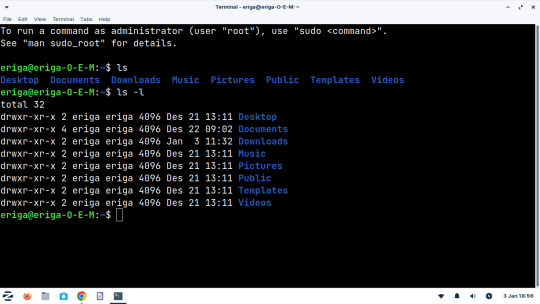
Terminal Linux, sering disebut sebagai antarmuka baris perintah, adalah alat yang ampuh untuk berinteraksi dengan server Virtual Private Server (VPS) Anda. Memahami struktur perintah dasar adalah langkah penting untuk menguasai lingkungan ini. Pada intinya, perintah Linux mengikuti format yang sederhana namun fleksibel, yang terdiri dari perintah itu sendiri, diikuti oleh opsi atau bendera, dan kemudian argumen. Perintah adalah instruksi yang Anda berikan kepada sistem, seperti ls untuk mencantumkan file dan direktori, atau mkdir untuk membuat direktori baru. Opsi, yang biasanya diawali dengan tanda hubung tunggal atau ganda, memodifikasi perilaku perintah. Misalnya, ls -l akan mencantumkan file dan direktori dalam format daftar panjang, memberikan informasi tambahan seperti izin dan ukuran file. Argumen, di sisi lain, adalah input yang diberikan ke perintah, seperti nama file atau direktori yang ingin Anda kerjakan.
Selanjutnya, penting untuk memahami konsep direktori kerja saat ini. Saat Anda membuka terminal, Anda berada di direktori tertentu, yang biasanya direktori home Anda. Untuk menavigasi sistem file, Anda menggunakan perintah cd, yang merupakan singkatan dari “change directory”. Misalnya, cd Documents akan memindahkan Anda ke direktori Documents di dalam direktori kerja Anda saat ini. Untuk kembali ke direktori induk, Anda dapat menggunakan cd ... Selain itu, perintah pwd, yang merupakan singkatan dari “print working directory”, akan menampilkan jalur lengkap direktori tempat Anda berada saat ini. Memahami konsep ini sangat penting untuk menavigasi sistem file dan menjalankan perintah dengan benar.
Selain itu, perintah Linux sering kali dapat digabungkan menggunakan operator pipa (|). Operator ini memungkinkan Anda untuk mengarahkan output dari satu perintah sebagai input ke perintah lain. Misalnya, ls -l | grep “txt” akan mencantumkan semua file dan direktori dalam format daftar panjang, dan kemudian memfilter output untuk hanya menampilkan baris yang berisi string “txt”. Ini adalah alat yang ampuh untuk memproses data dan melakukan tugas-tugas kompleks dengan cara yang efisien. Selain itu, perintah dapat dialihkan menggunakan operator pengalihan (> dan >>). Operator > akan mengalihkan output dari perintah ke file, menimpa konten file jika sudah ada. Operator >>, di sisi lain, akan menambahkan output ke file yang ada. Misalnya, ls -l > filelist.txt akan menyimpan output dari perintah ls -l ke file bernama filelist.txt.
Selain itu, penting untuk memahami konsep hak istimewa pengguna. Beberapa perintah, terutama yang memodifikasi sistem, memerlukan hak istimewa administrator, yang biasanya diperoleh dengan menggunakan perintah sudo. sudo adalah singkatan dari “superuser do”, dan memungkinkan Anda untuk menjalankan perintah sebagai pengguna root, yang memiliki akses tak terbatas ke sistem. Namun, penting untuk menggunakan sudo dengan hati-hati, karena kesalahan dapat menyebabkan kerusakan sistem. Oleh karena itu, selalu disarankan untuk memahami perintah yang Anda jalankan sebelum menggunakannya dengan sudo.
Terakhir, ada banyak perintah Linux yang tersedia, dan mempelajari semuanya sekaligus bisa jadi sangat sulit. Namun, dengan memahami struktur dasar perintah, konsep direktori kerja saat ini, operator pipa dan pengalihan, dan hak istimewa pengguna, Anda akan memiliki dasar yang kuat untuk mulai menjelajahi dan menguasai terminal Linux. Seiring waktu, dengan latihan dan eksplorasi, Anda akan menjadi lebih mahir dalam menggunakan terminal untuk mengelola VPS Anda secara efektif.
Navigasi Sistem File Menggunakan Terminal
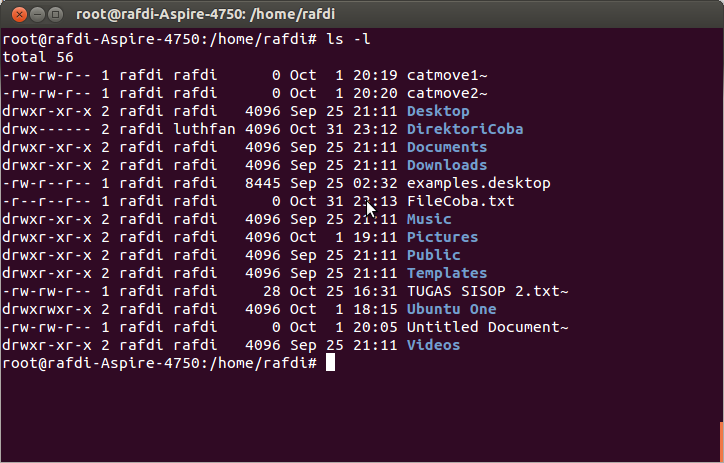
Terminal, atau command-line interface (CLI), adalah alat yang sangat kuat untuk berinteraksi dengan sistem operasi. Meskipun antarmuka grafis (GUI) lebih intuitif bagi sebagian besar pengguna, terminal menawarkan fleksibilitas dan efisiensi yang tak tertandingi, terutama dalam navigasi sistem file. Artikel ini akan membahas secara mendalam tentang bagaimana menavigasi sistem file menggunakan terminal, lengkap dengan contoh, studi kasus, dan statistik yang relevan.
Mengapa Menggunakan Terminal untuk Navigasi File?
- Kecepatan dan Efisiensi: Perintah terminal seringkali lebih cepat daripada menggunakan GUI, terutama untuk tugas-tugas berulang atau kompleks.
- Otomatisasi: Terminal memungkinkan Anda untuk mengotomatiskan tugas-tugas navigasi dan manipulasi file menggunakan skrip.
- Kontrol Penuh: Terminal memberikan kontrol yang lebih mendalam atas sistem file, termasuk akses ke file dan direktori tersembunyi.
- Keterampilan Penting: Memahami terminal adalah keterampilan penting bagi pengembang, administrator sistem, dan pengguna tingkat lanjut.
Perintah Dasar Navigasi File di Terminal
Berikut adalah beberapa perintah dasar yang sering digunakan untuk navigasi sistem file:
pwd(print working directory): Menampilkan direktori kerja saat ini.ls(list): Menampilkan daftar file dan direktori dalam direktori saat ini.cd(change directory): Berpindah ke direktori lain.mkdir(make directory): Membuat direktori baru.rmdir(remove directory): Menghapus direktori kosong.touch: Membuat file kosong.rm(remove): Menghapus file atau direktori.cp(copy): Menyalin file atau direktori.mv(move): Memindahkan atau mengganti nama file atau direktori.
Tabel Perintah Navigasi Sistem File
| Perintah | Deskripsi | Contoh |
|---|---|---|
pwd |
Menampilkan direktori kerja saat ini. | pwd |
ls |
Menampilkan daftar file dan direktori dalam direktori saat ini. | ls, ls -l, ls -a |
cd |
Berpindah ke direktori lain. | cd dokumen, cd .., cd /home/user/data |
mkdir |
Membuat direktori baru. | mkdir proyek_baru |
rmdir |
Menghapus direktori kosong. | rmdir direktori_kosong |
touch |
Membuat file kosong. | touch file_baru.txt |
rm |
Menghapus file atau direktori. | rm file.txt, rm -r direktori |
cp |
Menyalin file atau direktori. | cp file.txt salinan.txt, cp -r direktori direktori_salinan |
mv |
Memindahkan atau mengganti nama file atau direktori. | mv file.txt file_baru.txt, mv file.txt direktori |
Contoh Penggunaan Navigasi Terminal
Misalkan Anda ingin membuat direktori baru bernama “laporan”, masuk ke direktori tersebut, dan membuat file kosong bernama “laporan_bulanan.txt”. Berikut adalah langkah-langkahnya:
- Buka terminal.
- Ketik
mkdir laporandan tekan Enter. - Ketik
cd laporandan tekan Enter. - Ketik
touch laporan_bulanan.txtdan tekan Enter.
Sekarang, Anda berada di dalam direktori “laporan” dan file “laporan_bulanan.txt” telah dibuat.
Studi Kasus: Otomatisasi Backup File
Seorang administrator sistem perlu melakukan backup harian terhadap direktori penting. Dengan menggunakan terminal, mereka dapat membuat skrip sederhana yang akan menyalin direktori tersebut ke lokasi backup secara otomatis. Skrip ini dapat dijalankan menggunakan cron job, sehingga proses backup berjalan tanpa intervensi manual. Ini menunjukkan bagaimana terminal dapat digunakan untuk mengotomatiskan tugas-tugas penting.
Statistik Penggunaan Terminal
Meskipun tidak ada statistik global yang pasti tentang penggunaan terminal, survei dan studi menunjukkan bahwa:
- Sebagian besar pengembang perangkat lunak menggunakan terminal secara rutin.
- Administrator sistem sangat bergantung pada terminal untuk manajemen server.
- Pengguna tingkat lanjut seringkali lebih memilih terminal untuk tugas-tugas yang kompleks.
- Penggunaan terminal meningkat seiring dengan meningkatnya popularitas cloud computing dan DevOps.
Sehingga ..
Navigasi sistem file menggunakan terminal adalah keterampilan yang sangat berharga. Dengan memahami perintah-perintah dasar dan bagaimana menggunakannya, Anda dapat meningkatkan efisiensi kerja, mengotomatiskan tugas-tugas, dan memiliki kontrol yang lebih besar atas sistem operasi Anda. Meskipun awalnya mungkin terasa menantang, investasi waktu untuk mempelajari terminal akan memberikan manfaat yang signifikan dalam jangka panjang.
Mengelola File dan Direktori Melalui Terminal
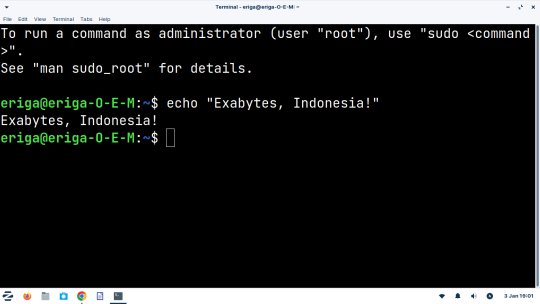
Mengelola file dan direktori melalui terminal adalah keterampilan penting bagi siapa pun yang bekerja dengan server Linux, termasuk VPS. Meskipun antarmuka grafis menawarkan cara yang mudah untuk berinteraksi dengan sistem file, terminal menyediakan cara yang lebih efisien dan kuat untuk melakukan tugas-tugas ini. Oleh karena itu, memahami perintah dasar untuk navigasi, pembuatan, dan manipulasi file dan direktori sangat penting.
Pertama, mari kita bahas navigasi. Perintah cd, yang merupakan singkatan dari “change directory”, adalah perintah yang paling sering digunakan untuk berpindah antar direktori. Misalnya, cd /home/user/documents akan membawa Anda ke direktori “documents” di dalam direktori “user” di direktori “home”. Selain itu, cd .. akan membawa Anda kembali ke direktori induk, dan cd akan membawa Anda kembali ke direktori home pengguna. Memahami bagaimana menggunakan perintah ini secara efektif adalah langkah pertama untuk mengelola file dan direktori melalui terminal.
Selanjutnya, setelah Anda dapat menavigasi sistem file, Anda perlu tahu cara membuat direktori baru. Perintah mkdir, yang merupakan singkatan dari “make directory”, digunakan untuk tujuan ini. Misalnya, mkdir new_directory akan membuat direktori baru bernama “new_directory” di direktori saat ini. Selain itu, Anda dapat membuat beberapa direktori sekaligus dengan menggunakan perintah mkdir -p directory1/directory2, yang akan membuat direktori “directory1” dan kemudian direktori “directory2” di dalamnya.
Selain membuat direktori, Anda juga perlu tahu cara membuat file. Perintah touch adalah cara sederhana untuk membuat file kosong. Misalnya, touch new_file.txt akan membuat file kosong bernama “new_file.txt”. Namun, jika Anda ingin membuat file dengan konten, Anda dapat menggunakan perintah seperti echo “Hello, world!” > new_file.txt, yang akan membuat file bernama “new_file.txt” dan menulis teks “Hello, world!” ke dalamnya.
Selain membuat file dan direktori, Anda juga perlu tahu cara memanipulasinya. Perintah cp, yang merupakan singkatan dari “copy”, digunakan untuk menyalin file atau direktori. Misalnya, cp file1.txt file2.txt akan menyalin konten “file1.txt” ke “file2.txt”. Demikian pula, cp -r directory1 directory2 akan menyalin direktori “directory1” dan semua isinya ke direktori “directory2”. Perintah mv, yang merupakan singkatan dari “move”, digunakan untuk memindahkan atau mengganti nama file atau direktori. Misalnya, mv file1.txt new_file.txt akan mengganti nama “file1.txt” menjadi “new_file.txt”, dan mv file1.txt /home/user/documents akan memindahkan “file1.txt” ke direktori “documents”.
Terakhir, Anda perlu tahu cara menghapus file dan direktori. Perintah rm, yang merupakan singkatan dari “remove”, digunakan untuk menghapus file. Misalnya, rm file1.txt akan menghapus “file1.txt”. Namun, berhati-hatilah saat menggunakan perintah ini, karena file yang dihapus tidak dapat dipulihkan. Untuk menghapus direktori, Anda perlu menggunakan perintah rm -r directory1, yang akan menghapus direktori “directory1” dan semua isinya.
Singkatnya, mengelola file dan direktori melalui terminal adalah keterampilan penting untuk mengelola VPS Linux. Dengan memahami perintah dasar seperti cd, mkdir, touch, cp, mv, dan rm, Anda dapat secara efisien menavigasi, membuat, dan memanipulasi file dan direktori. Dengan latihan, Anda akan menjadi mahir dalam menggunakan terminal untuk mengelola sistem file Anda.
Menggunakan Perintah Penting untuk Pemeliharaan Sistem

Setelah Anda berhasil masuk ke server pribadi virtual (VPS) Linux Anda, Anda akan menemukan bahwa terminal adalah alat yang ampuh untuk mengelola dan memelihara sistem Anda. Memahami perintah-perintah penting adalah hal yang mendasar untuk menjaga VPS Anda berjalan dengan lancar dan aman. Oleh karena itu, mari kita telusuri beberapa perintah penting yang akan menjadi bagian dari rutinitas pemeliharaan sistem Anda.
Pertama, salah satu perintah yang paling sering Anda gunakan adalah sudo. Perintah ini memungkinkan Anda untuk menjalankan perintah dengan hak istimewa administrator, yang diperlukan untuk banyak tugas sistem. Misalnya, ketika Anda perlu menginstal perangkat lunak baru atau memodifikasi file konfigurasi sistem, Anda akan sering menggunakan sudo sebelum perintah yang sebenarnya. Namun, penting untuk berhati-hati saat menggunakan sudo, karena kesalahan dapat menyebabkan masalah sistem.
Selanjutnya, perintah apt (atau yum pada beberapa distribusi) adalah alat penting untuk mengelola paket perangkat lunak. Dengan apt, Anda dapat menginstal, memperbarui, dan menghapus perangkat lunak dari repositori sistem Anda. Misalnya, untuk menginstal server web Apache, Anda dapat menggunakan perintah sudo apt install apache2. Demikian pula, untuk memperbarui semua paket yang diinstal, Anda dapat menggunakan sudo apt update diikuti oleh sudo apt upgrade. Pembaruan rutin ini sangat penting untuk menjaga sistem Anda tetap aman dan stabil.
Selain itu, perintah cd (change directory) memungkinkan Anda untuk menavigasi sistem file. Anda dapat menggunakan cd diikuti dengan nama direktori untuk berpindah ke direktori tersebut. Misalnya, cd /var/www akan membawa Anda ke direktori web server. Selain itu, cd .. akan membawa Anda kembali ke direktori induk. Memahami cara menavigasi sistem file sangat penting untuk mengelola file dan direktori di VPS Anda.
Selanjutnya, perintah ls (list) digunakan untuk melihat isi direktori. Dengan ls, Anda dapat melihat file dan direktori yang ada di direktori saat ini. Anda juga dapat menggunakan opsi seperti ls -l untuk melihat daftar yang lebih detail, termasuk izin file, pemilik, dan ukuran. Selain itu, ls -a akan menampilkan semua file, termasuk file tersembunyi.
Selain itu, perintah mkdir (make directory) dan rmdir (remove directory) digunakan untuk membuat dan menghapus direktori, masing-masing. Misalnya, mkdir new_directory akan membuat direktori baru bernama “new_directory”. Demikian pula, rmdir empty_directory akan menghapus direktori kosong bernama “empty_directory”. Namun, untuk menghapus direktori yang tidak kosong, Anda perlu menggunakan perintah rm -r directory_name. Perintah rm sangat kuat, jadi berhati-hatilah saat menggunakannya.
Selanjutnya, perintah nano atau vim adalah editor teks yang digunakan untuk membuat dan mengedit file. Misalnya, nano my_file.txt akan membuka file bernama “my_file.txt” di editor teks nano. Anda kemudian dapat membuat perubahan pada file dan menyimpannya. Memahami cara menggunakan editor teks sangat penting untuk mengonfigurasi sistem Anda.
Terakhir, perintah reboot dan shutdown digunakan untuk memulai ulang dan mematikan VPS Anda, masing-masing. Perintah ini harus digunakan dengan hati-hati, karena dapat mengganggu layanan yang berjalan di VPS Anda. Namun, terkadang memulai ulang diperlukan untuk menerapkan perubahan konfigurasi atau menyelesaikan masalah sistem.
Singkatnya, perintah-perintah ini hanyalah beberapa dari banyak perintah yang tersedia di terminal Linux. Dengan menguasai perintah-perintah ini, Anda akan dapat mengelola dan memelihara VPS Anda secara efektif. Ingatlah untuk selalu berhati-hati saat menjalankan perintah, terutama yang menggunakan sudo, dan selalu periksa kembali perintah Anda sebelum menjalankannya. Dengan latihan, Anda akan menjadi mahir dalam menggunakan terminal untuk mengelola VPS Anda.
Kesimpulan
Untuk memulai perjalanan Anda dalam menguasai server pribadi virtual (VPS) Linux, pemahaman yang kuat tentang navigasi sistem file melalui terminal sangat penting. Terminal, antarmuka baris perintah, adalah alat yang ampuh yang memungkinkan Anda berinteraksi langsung dengan sistem operasi. Tidak seperti antarmuka pengguna grafis (GUI) yang biasa Anda gunakan, terminal mengandalkan perintah teks untuk melakukan tugas. Oleh karena itu, menguasai perintah-perintah ini adalah langkah pertama untuk mengelola VPS Anda secara efektif.
Pertama, mari kita bahas perintah dasar untuk navigasi. Perintah pwd, yang merupakan singkatan dari “print working directory”, menampilkan jalur direktori tempat Anda berada saat ini. Ini adalah perintah yang berguna untuk menjaga orientasi Anda dalam sistem file. Selanjutnya, perintah ls, yang merupakan singkatan dari “list”, mencantumkan file dan direktori di direktori saat ini. Anda dapat memodifikasi perilaku ls dengan berbagai opsi. Misalnya, ls -l menampilkan daftar yang lebih detail, termasuk izin, pemilik, dan ukuran file. Selain itu, ls -a menampilkan semua file, termasuk file tersembunyi yang dimulai dengan titik (.).
Sekarang, untuk berpindah antar direktori, Anda akan menggunakan perintah cd, yang merupakan singkatan dari “change directory”. Untuk berpindah ke subdirektori, cukup ketik cd diikuti dengan nama direktori. Misalnya, cd dokumen akan membawa Anda ke direktori bernama “dokumen” di direktori saat ini. Untuk kembali ke direktori induk, Anda dapat menggunakan cd ... Selain itu, cd akan membawa Anda kembali ke direktori home Anda, terlepas dari lokasi Anda saat ini.
Selain itu, Anda mungkin perlu membuat direktori baru. Untuk melakukan ini, Anda akan menggunakan perintah mkdir, yang merupakan singkatan dari “make directory”. Misalnya, mkdir proyek_baru akan membuat direktori baru bernama “proyek_baru” di direktori saat ini. Sebaliknya, untuk menghapus direktori, Anda akan menggunakan perintah rmdir, yang merupakan singkatan dari “remove directory”. Namun, perlu dicatat bahwa rmdir hanya dapat menghapus direktori kosong. Untuk menghapus direktori yang berisi file, Anda perlu menggunakan perintah rm -r, yang merupakan singkatan dari “remove recursively”. Perintah ini harus digunakan dengan hati-hati karena dapat menghapus file dan direktori secara permanen.
Selanjutnya, memahami jalur file sangat penting untuk navigasi yang efektif. Jalur absolut dimulai dari direktori root (/) dan memberikan jalur lengkap ke file atau direktori. Misalnya, /home/pengguna/dokumen/file.txt adalah jalur absolut. Di sisi lain, jalur relatif dimulai dari direktori saat ini. Misalnya, jika Anda berada di direktori /home/pengguna, jalur relatif ke file yang sama akan menjadi dokumen/file.txt.
Terakhir, perintah find adalah alat yang ampuh untuk mencari file dan direktori berdasarkan berbagai kriteria. Misalnya, find . -name “file.txt” akan mencari file bernama “file.txt” di direktori saat ini dan subdirektorinya. Perintah ini dapat disesuaikan lebih lanjut dengan berbagai opsi untuk mencari berdasarkan ukuran, tanggal modifikasi, dan lainnya. Dengan menguasai perintah-perintah ini, Anda akan memiliki dasar yang kuat untuk menavigasi sistem file VPS Linux Anda melalui terminal. Ingatlah untuk berlatih secara teratur untuk menjadi lebih mahir dan nyaman dengan lingkungan baris perintah.
Panduan dasar menjalankan perintah di terminal VPS Linux melibatkan pemahaman tentang struktur perintah, navigasi direktori, manipulasi file dan direktori, manajemen paket, dan perintah sistem dasar. Pengguna perlu memahami sintaks perintah, opsi, dan argumen, serta cara menggunakan perintah seperti cd, ls, mkdir, rm, cp, mv, apt, yum, sudo, dan man. Pemahaman ini memungkinkan pengguna untuk mengelola server, menginstal perangkat lunak, dan melakukan tugas-tugas administrasi lainnya melalui baris perintah.
